
PrivaZer je bezplatný program pro hloubkové čištění počítače a optimalizaci systému, odstraňování soukromých informací. Program pečlivě prohledává počítač a vyhledává data, která lze z počítače odstranit: soukromá uživatelská data, uvolnění místa na disku, zvýšení výkonu systému.
V průběhu času se v počítači hromadí velké množství zbytečných dočasných nevyžádaných souborů. Přítomnost významného počtu takových souborů může vést ke snížení výkonu systému, kvůli zbytkům odstraněných dat se mohou objevit chyby v počítači. Proto je nutné čas od času počítač očistit od nepotřebných souborů.
Obsah:- Nainstalujte PrivaZer
- Konfigurace PrivaZer
- Vymazání dat a tras v aplikaci PrivaZer
- Závěry článku
- PrivaZer - pokročilé čištění a optimalizace systému (video)
Pro takový úkol se používají programy - čisticí prostředky, pomocí kterých obnovují pořadí v počítači. Bezplatný program PrivaZer nejprve provede hloubkové skenování a poté vyčistí počítač od nežádoucích dat. Po dokončení čištění se na vašem počítači objeví další volné místo a systém bude pracovat rychleji.
PrivaZer si můžete stáhnout z oficiálních webových stránek. Pomocí odkazu si můžete stáhnout běžnou verzi programu pro instalaci do počítače i přenosnou verzi - PrivaZer Portable, která nebude muset být na počítači nainstalována..
Stáhněte si PrivaZerNainstalujte PrivaZer
Po spuštění instalačního programu se otevře okno průvodce instalací. Program automaticky vybere jazyk operačního systému. V tomto okně můžete vybrat požadovanou akci:
- „Install“ - program bude nainstalován do počítače.
- "Spustit PrivaZer bez instalace" - program bude spuštěn jednou, aniž by byl nainstalován do počítače.
- „Vytvořit přenosnou verzi“ - vytvoří se přenosná verze programu, kterou lze použít odkudkoli.
Chcete-li nainstalovat software PrivaZer do počítače, vyberte položku „Instalovat“ a poté klikněte na tlačítko „Instalovat“.
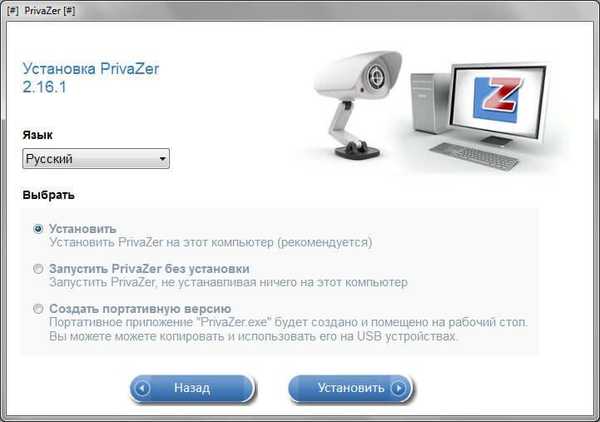
V dalším okně „Licenční smlouva“ budete muset souhlasit s podmínkami licenční smlouvy. Chcete-li to provést, musíte aktivovat položku „Souhlasím“ a poté kliknout na tlačítko „Další“.
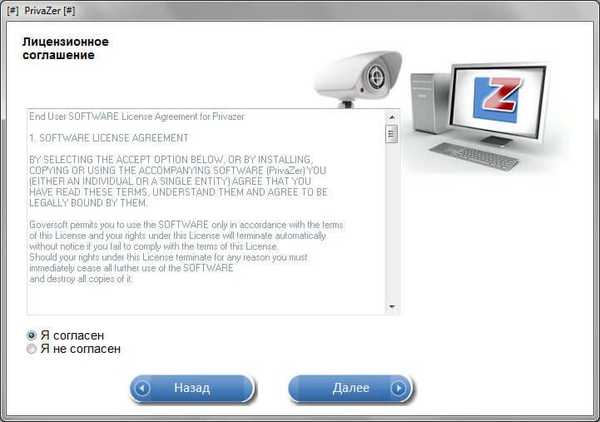
V okně „PrivaZer Installation“ je již ve výchozím nastavení vybrán adresář pro instalaci programu. Instalační adresář můžete v případě potřeby změnit pomocí tlačítka „Procházet“. Poté klikněte na tlačítko "Instalovat".
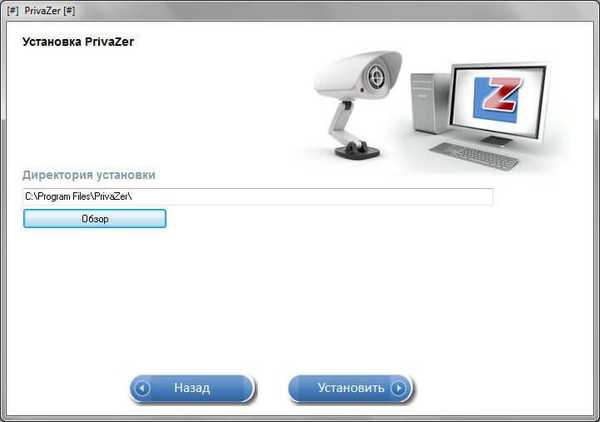
Po dokončení instalace programu v počítači se otevře okno „Instalace byla úspěšně dokončena“. V tomto okně jsou ve výchozím nastavení aktivovány položky pro spouštění a instalaci klávesových zkratek a nové položky kontextového menu. Tyto položky můžete přidat do kontextové nabídky nebo je neinstalovat (nepřidal jsem je sám).
Je-li to nutné, můžete přidat / odebrat položky kontextového menu, které bude PrivaZer používat z hlavního okna programu, v části „Pokročilé možnosti“ podle vašeho výběru.
Po výběru nastavení klikněte na tlačítko "Zavřít".

Konfigurace PrivaZer
Poté se otevře okno Začínáme. Zde můžete přejít do hlavní nabídky nebo okamžitě nakonfigurovat optimalizaci počítače podle svých potřeb..
Za tímto účelem vyberte položku „Optimalizace PrivaZer podle vašich potřeb“ a poté klikněte na tlačítko „Další“.

V dalším okně budete muset zvolit úroveň vlastnictví počítače. Můžete si vybrat jednu ze dvou možností: jednoduchý uživatel nebo pokročilý uživatel. Po výběru klikněte na tlačítko „Další“..
Dále zvažte nastavení pro pokročilého uživatele. V zásadě se nastavení programu příliš neliší v závislosti na úrovni vlastnictví počítače. Například v rozšířené úrovni jsou přidána dvě další okna nastavení.
Ve výchozím nastavení program vybere určitá nastavení, budete muset potvrdit výběr programu nebo zvolit nastavení možností. Po výběru klikněte na tlačítko „Další“..
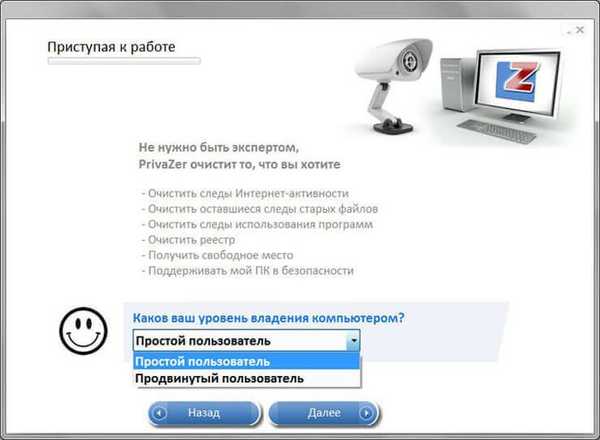
V prvním okně budete muset vymazat soubory cookie. K dispozici jsou tři možnosti: zcela odstranit soubory cookie, odstranit je automaticky (při zachování souborů cookie, které jsou užitečné, podle programu), nebo si vybrat soubory cookie, které chcete odstranit. Vyberte požadovanou možnost a poté klikněte na tlačítko „Další“.
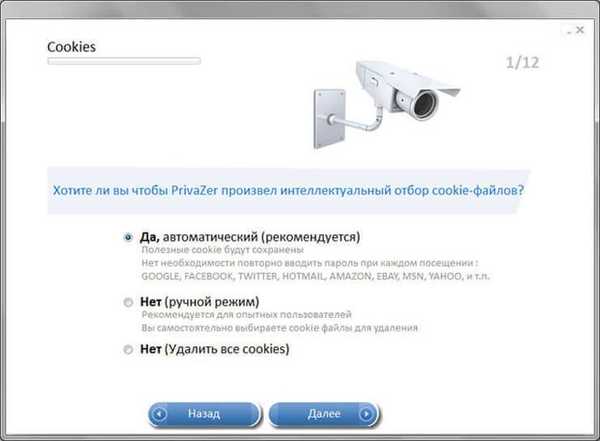
V okně „Historie použitých programů“ můžete souhlasit s výběrem programu PrivaZer a poté kliknout na tlačítko „Další“.

V okně „Historie kanceláře“ můžete vybrat „Ano“, pokud aktuálně nepracujete s kancelářskými programy. Klepnutím na tlačítko „Další“ přejdete na další okno..
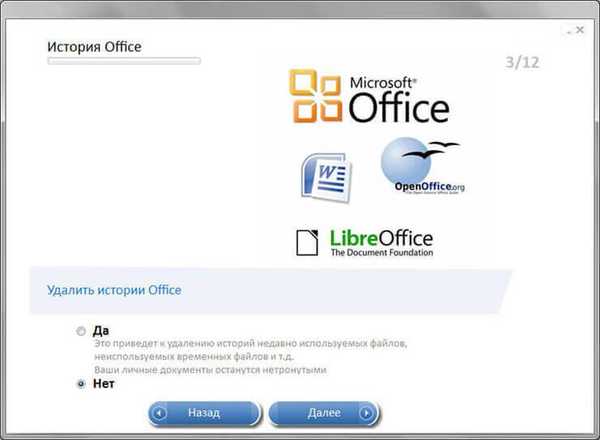
V okně „Historie programů pracujících s fotografiemi / obrázky“ aktivujte položku „Ano“ a poté klikněte na tlačítko „Další“..
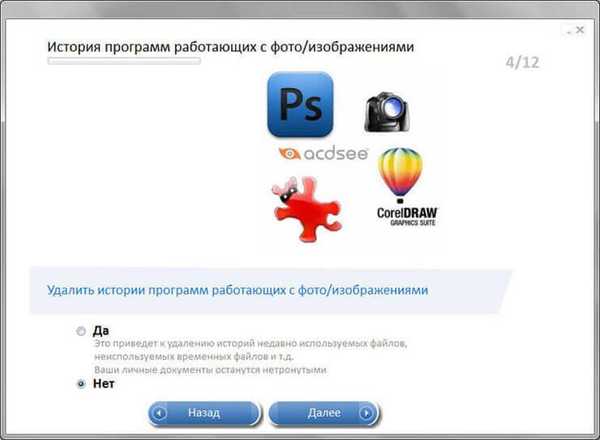
V dalším okně „Mezipaměť miniatur“ klikněte na tlačítko „Další“.
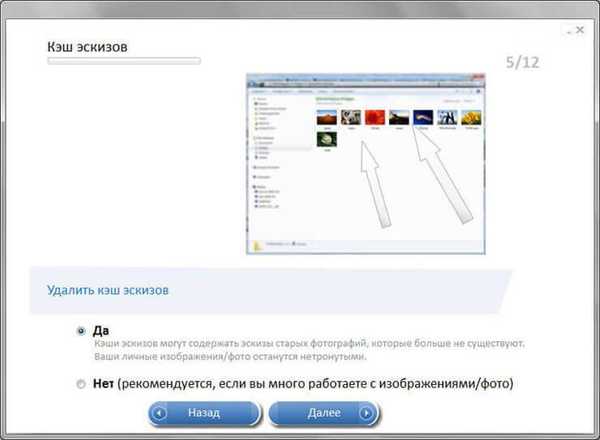
V okně „Historie automatického vyplňování v internetových prohlížečích“ ponechám výchozí nastavení, protože tuto funkci často používám.
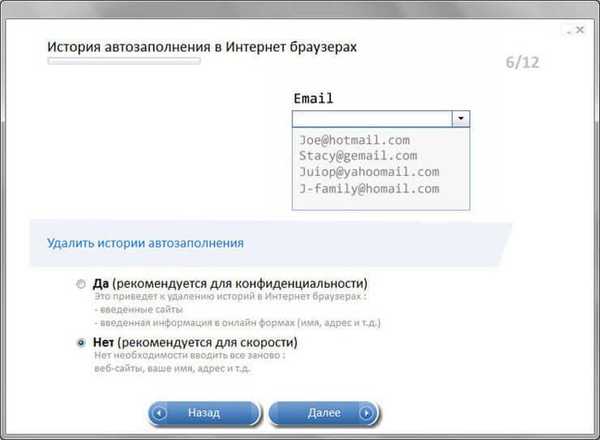
V novém okně „Náhledy stránek“ je lepší ponechat výchozí nastavení, jinak budou miniatury stránek umístěných v záložkách na panelu expresního prohlížeče nebo různých rozšíření vizuálních záložek odstraněny. Klikněte na tlačítko „Další“..
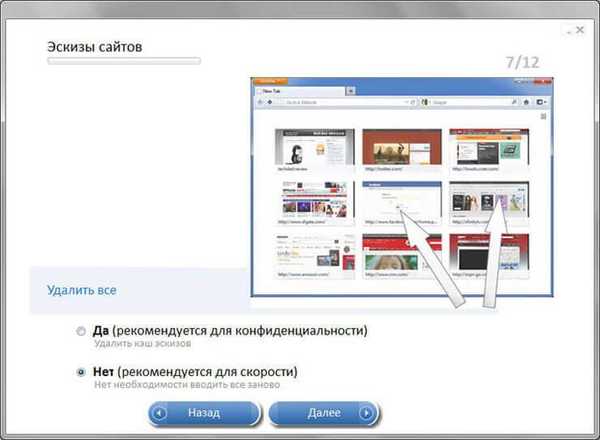
Pokud nepoužíváte standardní hry společnosti Microsoft, můžete bezpečně vybrat možnost „Ano“ a smazat historii her.
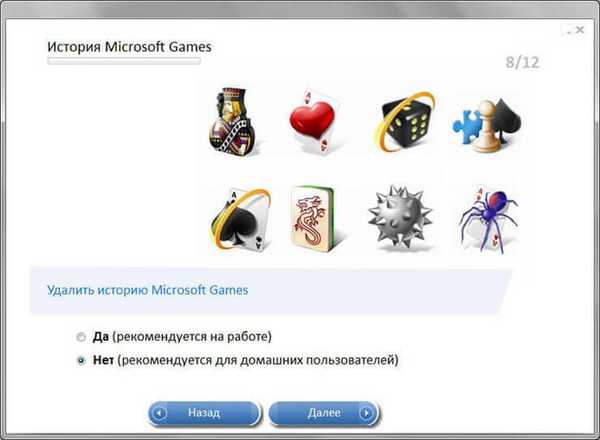
V okně „Předchozí verze systému Windows“ klikněte na tlačítko „Další“ a potvrďte výchozí nastavení.
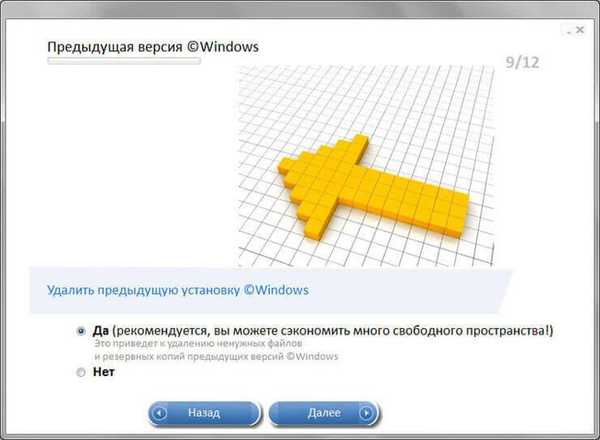
V dalším okně klikněte na tlačítko „Další“.
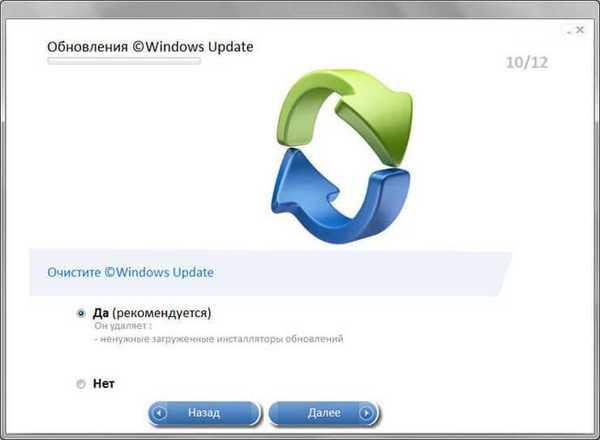
V okně „Windows Prefetch“ byste měli souhlasit s nastavením programu a poté kliknout na tlačítko „Next“.
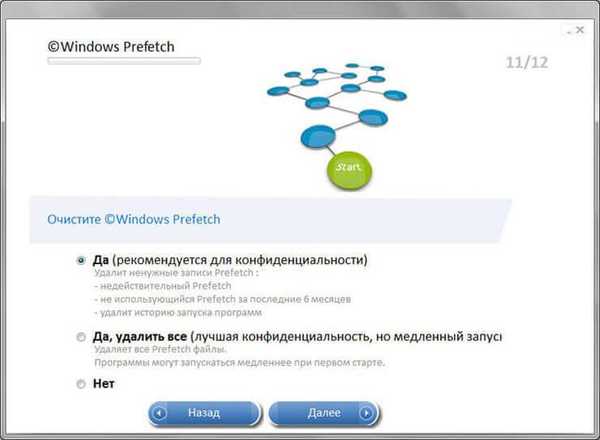
V posledním okně pro výběr nastavení „Spánek“ vyberte požadovanou možnost a poté klikněte na tlačítko „Uložit“.
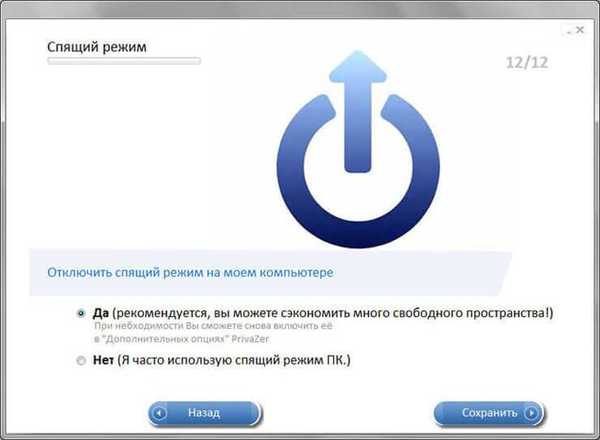
Dále se otevře okno, ve kterém můžete přejít do hlavní nabídky nebo provést první analýzu.
Po výběru akce klikněte na tlačítko „OK“.
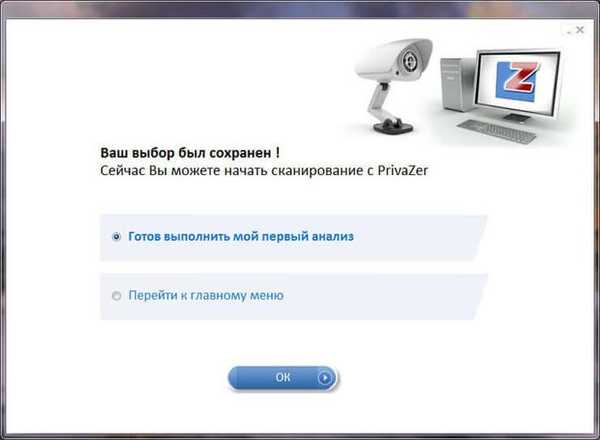
V části „Pokročilé možnosti“ můžete program PrivaZer dále nakonfigurovat. Na kartě Obecné můžete řídit zálohování registru, přidávat položky kontextové nabídky, vybírat režim výkonu.
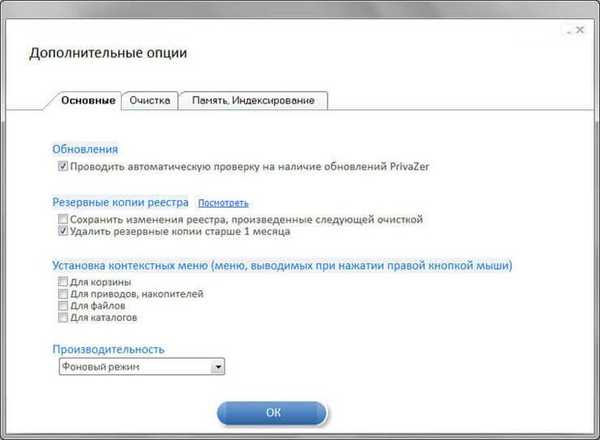
Na kartě „Čištění“ můžete vybrat režim čištění volného místa. Program podporuje několik režimů čištění volného místa.
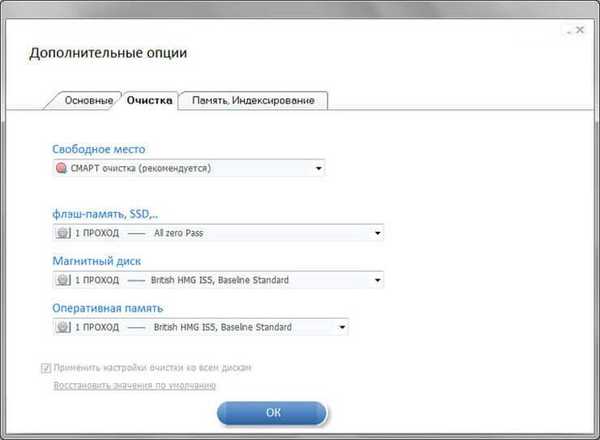
V hlavním okně programu můžete změnit uživatele, vyberte možnost dalších akcí. S pomocí programu bude možné vymazat stopy zbylé z aktivit na internetu na jedno kliknutí.
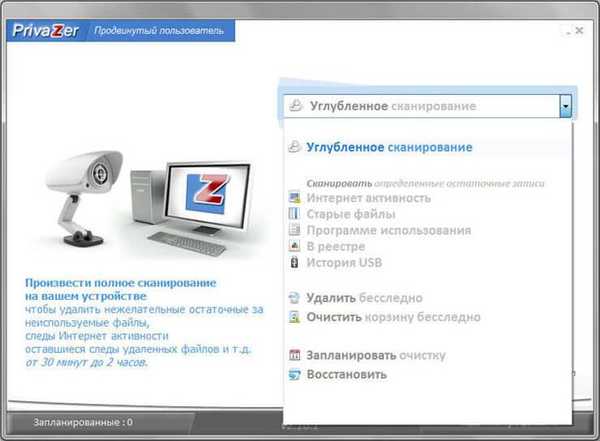
Po kliknutí na tlačítko "Skenovat" začne systém skenovat podle předdefinovaných parametrů.
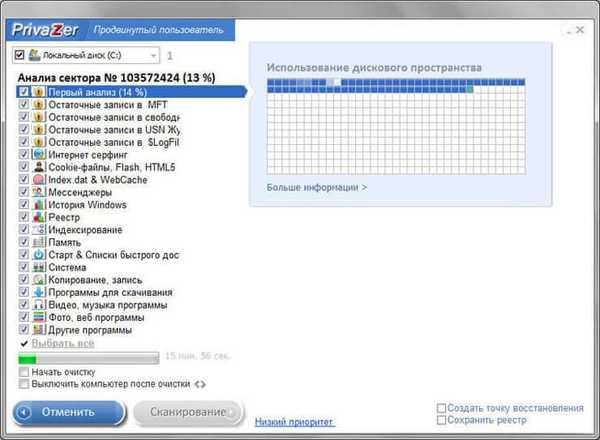
Po prohledání počítače můžete začít čistit počítač od nepotřebných a nevyžádaných souborů. Před tím můžete pro větší zabezpečení aktivovat položky „Vytvořit bod obnovení“ a „Uložit registr“.
V takovém případě budou zálohy zabírat určitý prostor na disku, ale v případě neočekávaného výsledku můžete počítač vrátit do funkčního stavu..
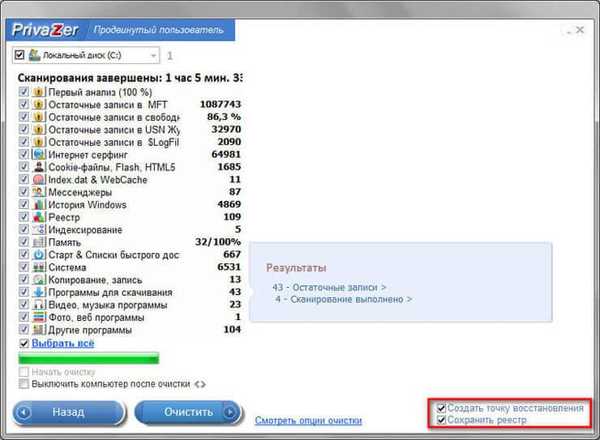
Vymazání dat a tras v aplikaci PrivaZer
Chcete-li zahájit proces čištění počítače, klikněte na tlačítko „Čištění“. Poté se otevře okno, ve kterém budete muset vybrat možnost čištění počítače: „normální čištění“
- "Normální čištění".
- Rychlé čištění.
- "Turbo čištění".
Bylo by lepší zvolit „normální čištění“ pro důkladnější odstranění nepotřebných dat z počítače. Tento režim čištění počítače bude trvat delší dobu, ale povede k nejlepšímu výsledku..

První vyčištění může trvat značné množství času, což závisí na zjištěných datech, které vyžadují odstranění. Jak výrobce programu zajistí, další proces čištění bude rychlejší.
Mohlo by vás také zajímat:- Files Terminator Free - trvale smaže data z počítače
- Trvale mazat soubory v CCleaner
Nastavením požadované hodnoty můžete změnit prioritu čištění na vyšší prioritu. Můžete také pozastavit nebo úplně zastavit čištění počítače..

Po dokončení bezpečného čištění uvidíte výsledek programu PrivaZer.
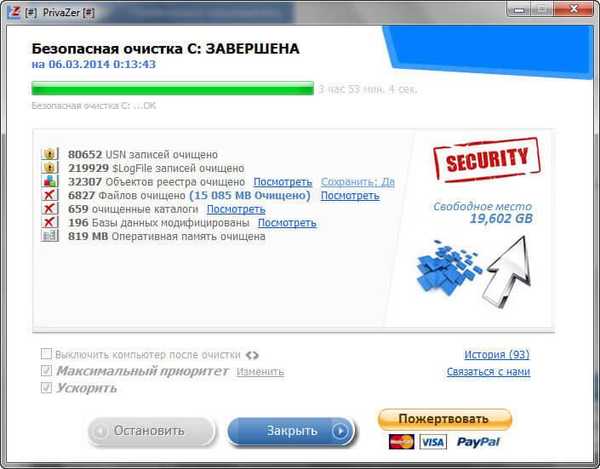
Hloubkové čištění počítače pomocí programu PrivaZer lze provádět jednou měsíčně a pro normální čištění použít jiný programový čistič, například CCleaner.
Závěry článku
PrivaZer, bezplatný program čištění počítače, provádí hloubkové čištění počítače od nepotřebných souborů, čímž uvolňuje místo na disku obsazené těmito soubory. Po vyčištění počítače se zlepší výkon systému a zlepší se nastavení soukromí..
PrivaZer - pokročilé čištění a optimalizace systému (video)
https://www.youtube.com/watch?v=47ai4mrkhnQJednodušší publikace:- Wise Program Uninstaller - zcela odebrat programy z počítače
- Auslogics Duplicate File Finder - najděte a odstraňte duplicitní soubory
- Wise Disk Cleaner pro čištění pevného disku
- PC Win Booster Free - program pro čištění a optimalizaci počítače
- Životnost registru pro čištění a optimalizaci registru











